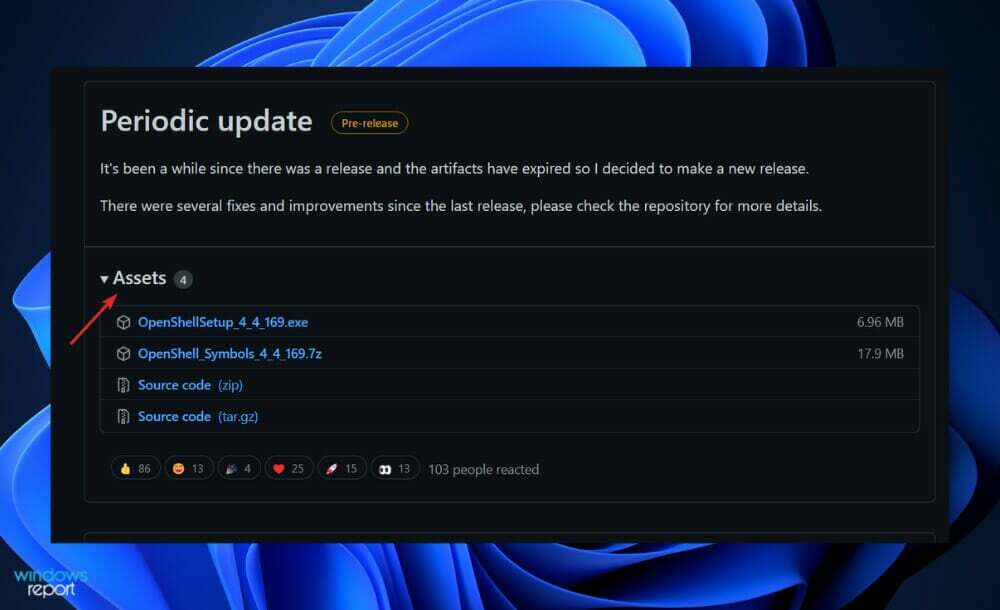Deze software zorgt ervoor dat uw stuurprogramma's blijven werken en beschermt u zo tegen veelvoorkomende computerfouten en hardwarestoringen. Controleer nu al uw chauffeurs in 3 eenvoudige stappen:
- DriverFix downloaden (geverifieerd downloadbestand).
- Klik Start scan om alle problematische stuurprogramma's te vinden.
- Klik Stuurprogramma's bijwerken om nieuwe versies te krijgen en systeemstoringen te voorkomen.
- DriverFix is gedownload door 0 lezers deze maand.
We zijn helemaal niet verrast om aan te kondigen nog een ander probleem getriggerd door de Windows 10 1803-upgrade. Het lijkt erop dat na het installeren van de update het scherm is ingesteld op maximale helderheid en dat het gebruik van de F-toetsen om de helderheid te verlagen niets doet. Het probleem is waargenomen en gemarkeerd door een gebruiker die het heeft gepost op Microsoft's forum.
Displays ingesteld op maximale helderheid
Gebruikers zeiden dat ze hun laptops hadden geüpdatet naar:
Windows 10 versie 1803 en direct daarna werd het scherm op maximale helderheid ingesteld. De gebruiker merkt ook op dat het nutteloos is om de F-toetsen te gebruiken om de helderheid te verlagen en wat nog vervelender is, is dat je ook de helderheid in de scherminstellingen. De gebruiker merkte op dat: alle essentiële stuurprogramma's waren bijgewerkt, dus het ontbreken van stuurprogramma-updates kan niet verantwoordelijk zijn voor het probleem.Hoe de maximale helderheid van het scherm vast te stellen
Een Microsoft-vertegenwoordiger reageerde op de gebruiker die twee beschikbare oplossingen aanbood. Hier is de eerste:
- Klik op Apparaatbeheer
- Uitvouwen Beeldschermadapters
- Klik met de rechtermuisknop op de huidige beeldschermadapter
- Klik op Eigenschappen

- Klik op het tabblad Stuurprogramma
- Klik op Rollback-stuurprogramma als de optie beschikbaar is.

De tweede oplossing voor het geval de hierboven beschreven oplossing niet werkt, omvat het volgen van de onderstaande stappen:
- Klik met de rechtermuisknop op de huidige beeldschermadapter
- Klik op Verwijderen
- Vink het vakje aan met de tekst 'Verwijder de stuurprogrammasoftware voor dit apparaat'.
- Apparaatbeheer afsluiten
- Herstarten
Hierna moet je naar Start - Instellingen - Update en beveiliging gaan. Daar moet u controleren op updates en alle beschikbare updates installeren die u kunt vinden. Het lijkt erop dat een van deze oplossingen het probleem zeker moet oplossen, dus zorg ervoor dat u de vereiste stappen volgt als u ook hetzelfde probleem met de schermhelderheid tegenkomt. Succes!
VERWANTE VERHALEN OM TE CONTROLEREN:
- Oplossing: weergave werkt niet na update van Windows 10 april
- Wat te doen als Bluetooth niet werkt in Windows 10, 8.1
- KB4100403 lost app-crashes en batterijproblemen op in Windows 10 v1803
![Bekijk Lenovo Smart Display-deals [gids voor 2022]](/f/819a45e732e06f9fe2a6989e2d00a1f1.jpg?width=300&height=460)